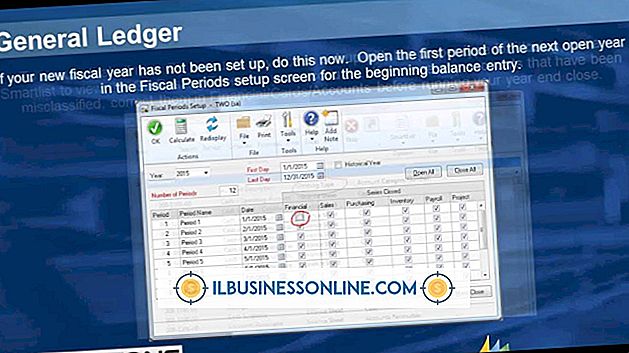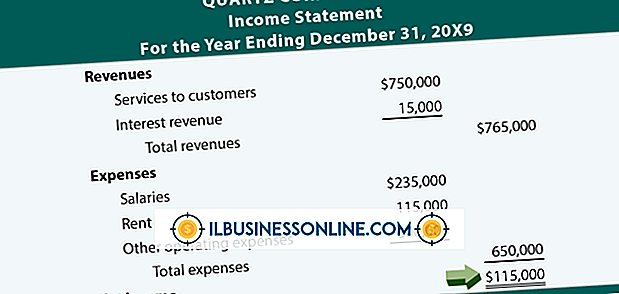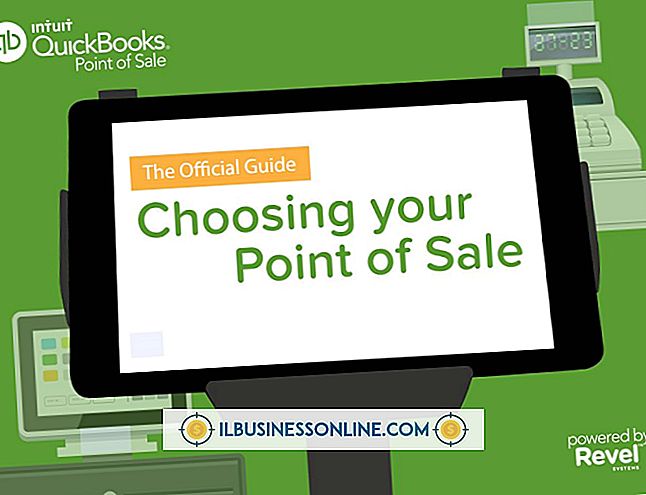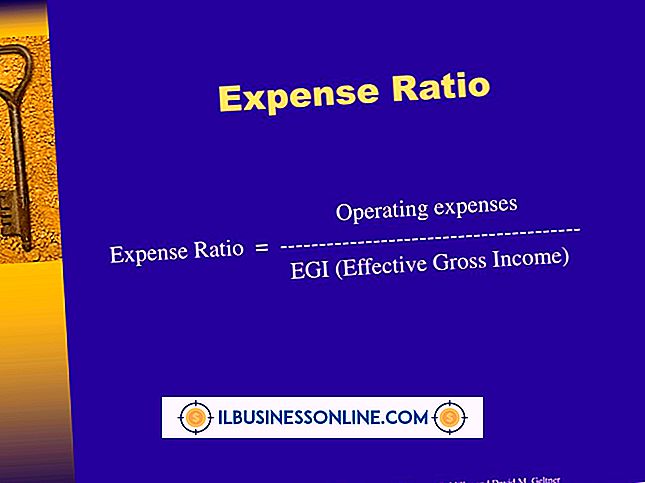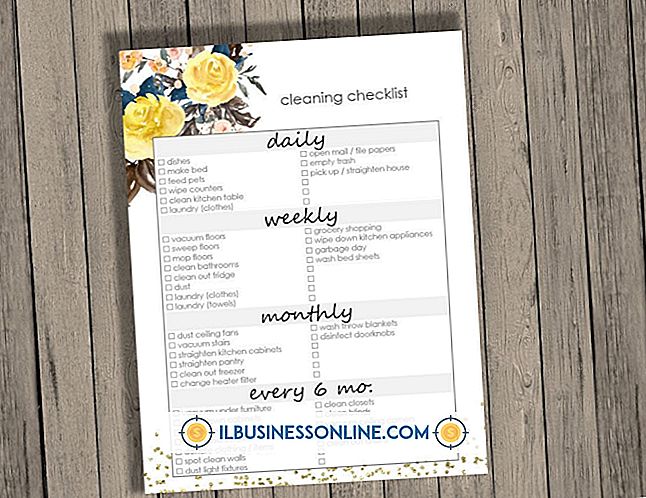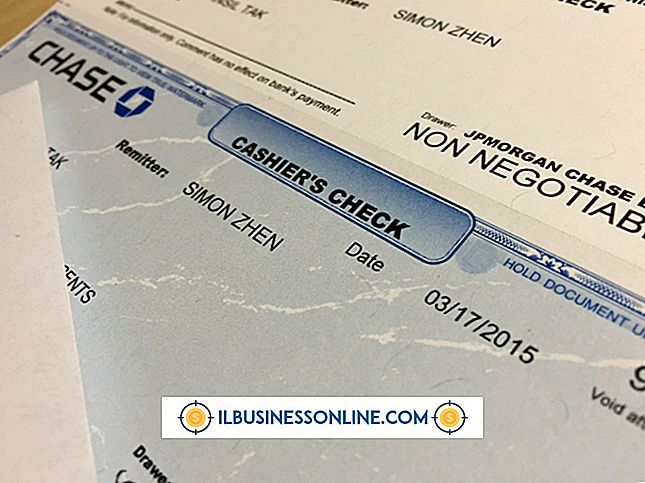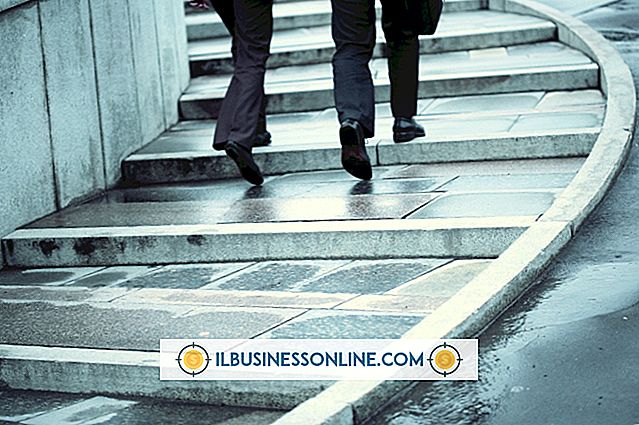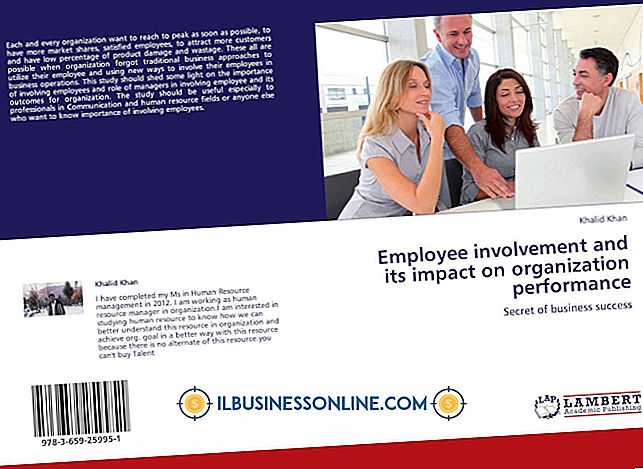Slik laster du ned Mapquest til Garmin Nuvi

Å komme fra punkt A til punkt B kan være utfordrende, spesielt når du kjører i rushtidstrafikk. Hvis du må kjøre for å møte kundene dine, er det viktig at du er i tide og at du tar den mest direkte ruten. Det vil spare deg for tid og penger. For å hjelpe deg med å komme fra punkt A til punkt B på raskest mulig måte, kan du bruke MapQuest for å få veibeskrivelse og også se lokale trafikk- og veiforhold. Du kan laste ned dataene fra MapQuest til en Garmin Nuvi når du planlegger turen. Du trenger bare en datamaskin og Garmin Communicator Plugin for nettleseren din.
1.
Naviger til Garmin Communicator Plugin-siden (se Resources), klikk på "Installer for Windows" -knappen, klikk på "Godta" -knappen og følg instruksjonene på skjermen for å installere pluginet for nettleseren din.
2.
Koble Garmin Nuvi-enheten til datamaskinen ved hjelp av USB-kabelen som fulgte med enheten.
3.
Naviger til MapQuests nettsted og søk etter destinasjonen din for å se den på kartet.
4.
Klikk på "Send" øverst på kartet og velg "Garmin GPS" fra menyen.
5.
Klikk på "Yes" når MapQuest ber deg om å få tilgang til enheten din.
6.
Velg enheten i boksen Utvalgte enheter og klikk på "Send" -knappen for å laste ned MapQuest-data til Garmin Nuvi.
Advarsel
- Informasjon i denne artikkelen gjelder for Garmin Nuvi-enheter. Det kan variere litt eller vesentlig med andre versjoner eller produkter.